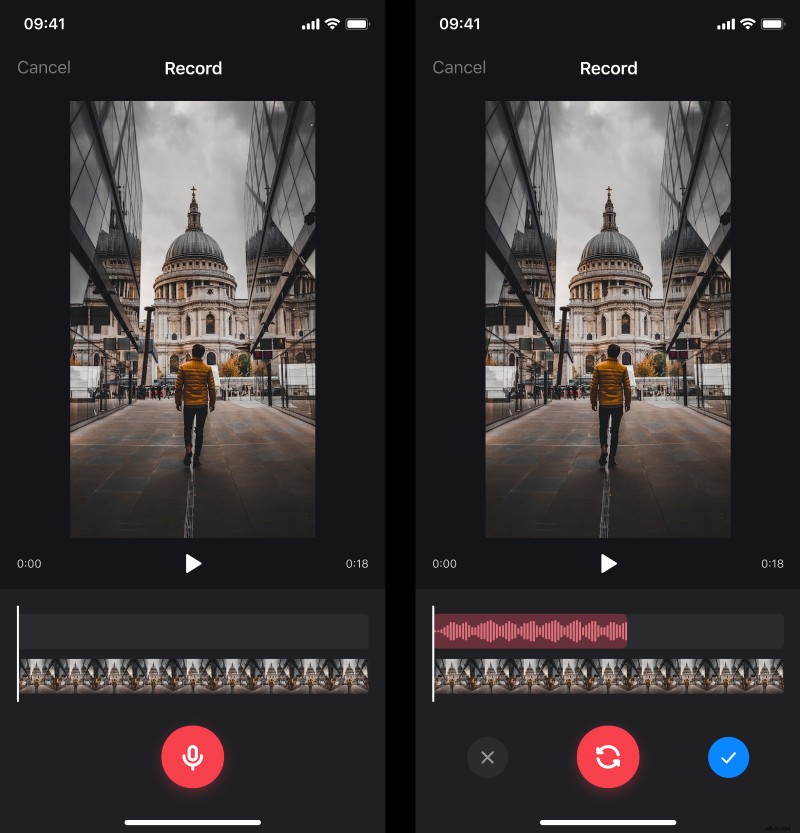Même une séquence vidéo ennuyeuse à première vue peut devenir amusante à l'aide de la bonne bande son. Cela est particulièrement vrai lorsqu'il est nécessaire d'ajouter une voix off à la vidéo pour expliquer quelque chose ou raconter l'histoire, ou pour ajouter un mémo vocal pour le destinataire prévu de la vidéo.
Si vous êtes un utilisateur d'iPhone, vous savez qu'il existe un éditeur vidéo qui vous permet d'effectuer certaines modifications telles que le découpage de vidéos, l'ajout de filtres et le retournement de clips. Mais il n'y a pas d'option pour ajouter du son ou un enregistrement à partir d'un autre fichier à votre vidéo. Par conséquent, les modifications supplémentaires sont principalement effectuées via différentes applications.
Donc, si vous cherchez une application iPhone pour exprimer vos vidéos, nous l'avons ! C'est gratuit et après le téléchargement, vous pouvez l'utiliser hors ligne si vous prévoyez de travailler uniquement avec les fichiers audio sur l'appareil ou si vous souhaitez enregistrer votre propre voix off.
Son utilisation est également assez simple, jetez simplement un œil aux instructions ci-dessous :
-
Choisir une vidéo
Ouvrez l'application Ajouter de la musique à la vidéo, puis appuyez sur l'icône bleue "+" pour choisir la vidéo dans votre bibliothèque. Vous pouvez également appuyer sur l'icône de l'appareil photo en haut à droite pour enregistrer une nouvelle vidéo.
Après avoir choisi un clip, vous pouvez voir quelques options pour ajouter de l'audio. Vous pouvez :
- ajoutez une piste de votre bibliothèque en appuyant sur l'icône "+" à côté de son titre ;
- téléchargez un fichier depuis la mémoire de votre téléphone via l'option "Importer depuis des fichiers" en bas ;
- obtenir le son d'une autre vidéo en utilisant l'option "Extraire de la vidéo".
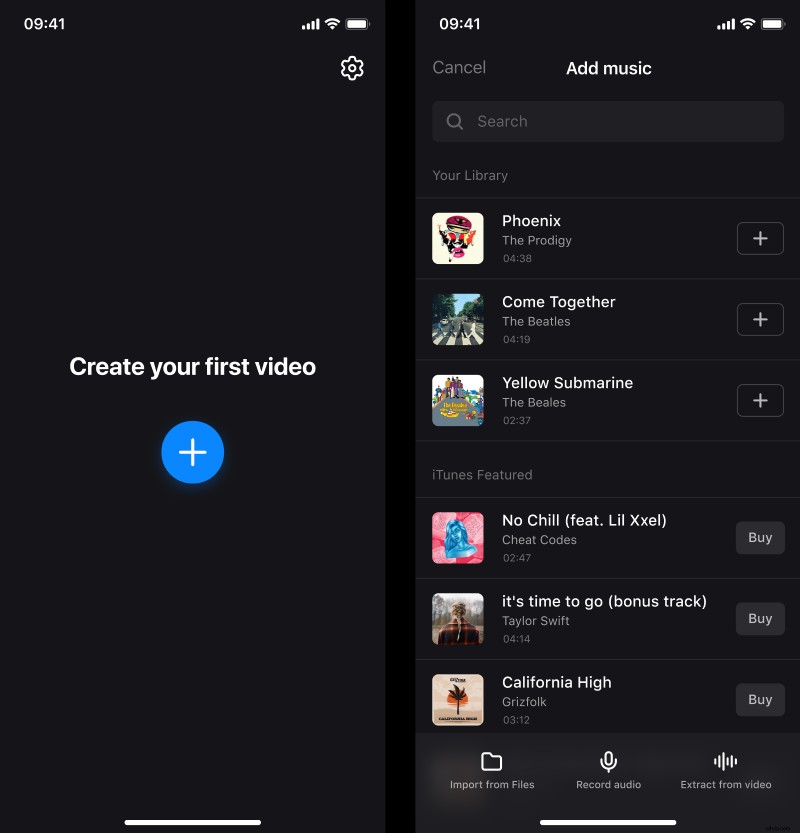
-
Ajouter une voix off
En dehors de cela, pour créer votre propre voix off, appuyez simplement sur l'onglet "Enregistrer l'audio". Ici, appuyez sur le bouton du microphone, puis enregistrez l'audio et appuyez sur le bouton d'arrêt lorsque vous avez terminé. S'il y a des problèmes avec l'enregistrement, utilisez le bouton de relecture pour le refaire. Et si tout va bien, appuyez sur l'icône de coche bleue.
-
Combinez la vidéo avec la voix off
Lorsque des fichiers vidéo et audio sont ajoutés, vous pouvez les éditer séparément dans leurs montages respectifs sous le lecteur.
Ci-dessus, la chronologie du son. Appuyez dessus pour régler ces paramètres audio :
- Pour définir où la piste doit commencer, vous pouvez la faire glisser dans la chronologie.
- Si vous souhaitez utiliser une partie de l'enregistrement et supprimer le reste, utilisez le bouton "Trim", puis faites glisser les poignées pour modifier la durée.
- Dans l'onglet "Volume", vous pouvez régler le volume du son. Là, vous pouvez également appliquer les effets de fondu entrant/sortant si nécessaire.
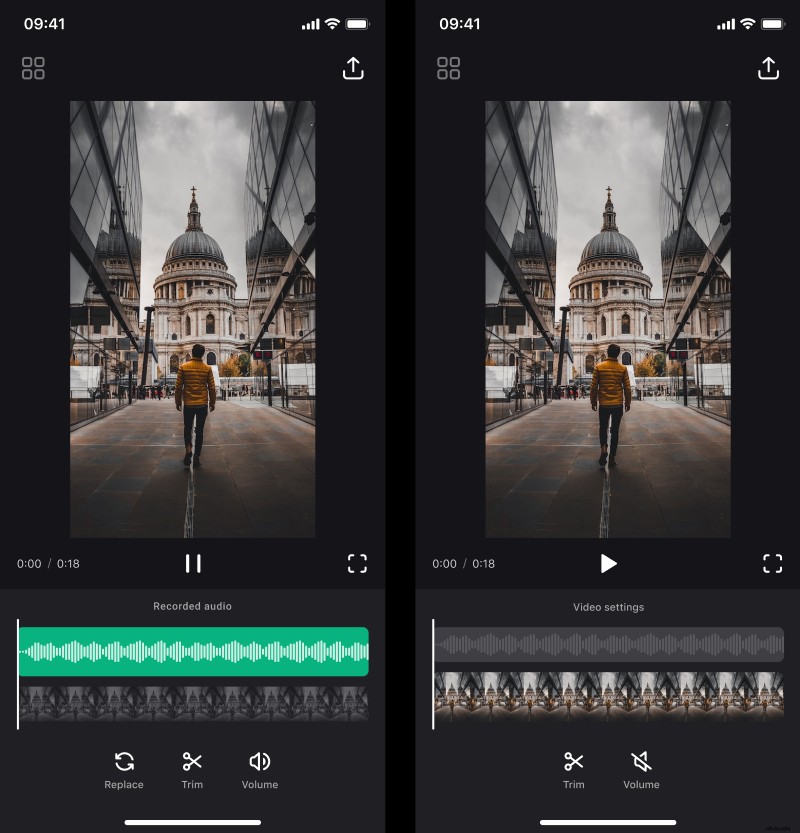
Pour modifier le clip, appuyez sur la chronologie de la vidéo. Certaines options de découpage et de volume fonctionnent de la même manière que dans la chronologie du son.
Pour voir le résultat, appuyez sur le bouton de lecture juste en dessous du lecteur. Si vous voulez le regarder en plein écran, cliquez sur le signe du cadre à droite du bouton de lecture.
-
Enregistrer la vidéo avec votre voix off
Pour télécharger le résultat sur votre appareil, appuyez sur l'icône "Exporter" dans le coin supérieur droit de l'écran, puis appuyez sur "Enregistrer". Notez que vous ne devez pas verrouiller l'écran ou passer à d'autres applications car cela interromprait le processus d'enregistrement.

Lorsque la vidéo est enregistrée, vous pouvez la partager sur n'importe quel réseau social directement depuis l'application en utilisant les boutons en bas. Vous pouvez également créer une autre vidéo en appuyant sur le bouton "Créer un nouveau projet" ou ajouter des modifications à la vidéo actuelle en appuyant sur "Retour à la modification" dans le coin supérieur gauche.